无线路由器点对点无线桥接配置的方法
路由器桥接的设置方法

路由器桥接的设置方法路由器的桥接是将它作为一个无线接入点使用,它不再处理网络地址转换和IP 分配等功能。
当我们需要将多个路由器连接在一起并扩展网络时,桥接功能非常有用。
下面是路由器桥接的设置方法。
首先,确保你已经连接到网络并且已经登录到路由器的管理界面。
通常,你可以在浏览器中输入路由器的默认IP地址(比如192.168.1.1)来访问管理界面。
步骤一:进入管理界面在浏览器地址栏输入路由器的IP地址,按下回车键。
它会打开一个登录界面,你需要输入用户名和密码来登录。
默认情况下,大多数路由器的用户名为admin,密码为空,但是也有一些路由器的用户名和密码并不是默认的,请查看路由器的说明书或者联系供应商来获取正确的用户名和密码。
步骤二:找到桥接设置一旦登录到管理界面,你需要找到桥接设置。
在大多数路由器上,桥接设置通常在“网络设置”或“无线设置”菜单下,但具体的位置可能因路由器品牌和型号而有所不同。
步骤三:选择桥接模式在桥接设置页面中,你会看到一个选项来启用或禁用桥接功能。
选择“启用桥接”选项,这样路由器就会将其无线功能配置为无线接入点模式。
此时,你可能还需要设置桥接的其他选项,比如无线名称(SSID)和安全设置。
SSID是你的无线网络标识符,可以是你自定义的名称。
在安全设置中,你可以选择加密方式和设置密码来保护你的无线网络。
步骤四:保存设置在完成桥接设置后,记得点击“保存”或“应用”按钮来保存并应用新的设置。
此外,如果你计划使用多个无线接入点来扩展网络覆盖范围,你需要对每个路由器进行相同的桥接设置。
另外,配置路由器桥接时还需要考虑以下几点:1. 路由器之间的物理连接:将多个路由器连接在一起的常用方式有有线连接和无线连接。
使用有线连接时,你可以使用以太网线将两个路由器的LAN口连接起来。
使用无线连接时,确保所有路由器使用相同的无线频段和频道,以确保无线信号之间的良好连接。
2. IP地址和DHCP:在桥接设置中,你需要禁用第二个路由器上的DHCP(动态主机配置协议)功能,因为主路由器已经在网络上分配了IP地址。
无线路由器点对点网络

无线路由器点对点网络人们对于当下白热化的各种APP应用越来越热衷,到处都会见到手持设备在刷微博、聊微信、玩应用,由此可见,无线路由器在现代人的生活中发挥的作用越来越大,那么你知道无线路由器点对点网络的设置方法吗?下面是店铺整理的一些关于无线路由器点对点网络的相关资料,供你参考。
无线路由器点对点网络的设置方法:点对点无线网络又叫Ad-Hoc网络,主要适用于有临时需求的双机互连。
Ad-Hoc网络没有有线基础设施的支持,网络中不存在无线AP,网络中的节点均由移动主机构成。
不管是台式机还是笔记本电脑,只要有两台或者两台以上配有无线网卡的计算机,只需简单设置,就能随时随地实现无线局域网连接。
基本结构如下图所示:这种点对点网络,从设置上来说较简单。
以我司MW150U v2.0无线网卡和笔记本自带的Intel 4965AGN无线网卡组网为例,介绍双机互联的设置步骤,具体设置请看以下步骤。
一、MW150U无线网卡的设置步骤1:安装无线网卡驱动程序。
安装无线网卡驱动程序时,推荐在驱动文件中直接双击“setup”文件进行安装。
步骤2:运行MW150U客户端应用程序,选择“配置文件管理”。
此时您可以新建一个配置文件或者修改原有的配置文件。
步骤3:进入配置文件管理界面后,选择“高级”选项卡。
“网络类型”选择“Ad Hoc”模式即可。
步骤4:点击确定后,在“常规”选项卡中会要求输入一个网络名称,如:本例中输入了“123”这个网络名称。
步骤5:点击确定后,在无线网络连接属性中配置一个IP地址。
至此,MW150U无线网卡配置完成。
二、Intel 4965AGN无线网卡的设置步骤1:在笔记本上双击无线连接图标,弹出无线网络连接属性框。
然后切换到“无线网络配置”选项卡,勾选“用Windows配置我的无线网络设置”选项,如下图所示。
步骤2:单击右下角“高级”按钮,将会弹出如下图所示对话框。
在其中点选“仅计算机到计算机”选项,然后去掉“自动连接到非首选的网络”复选框,最后单击“关闭”按钮。
24、设置TP_LINK无线路由器点对点桥接方法

设置TP LINK无线路由器点对点桥接方法
一、先查看无线路由器的无线MAC地址。
如图:
先来配置AP1(第一台无线路由器的设置):
1、在电脑IE地址栏中输入:192.168.1.1按回车,然后在弹出窗口中输入默认用户名和密码:admini。
如图:
2、在无线路由器是设置界面中,选中WAN口设置选项,设置当前的Internt接入方式。
这里我们设置的拨号方式是:PPoE拨号。
如图:
在设置完成以后点击“保存”
3、设置无线的基本信息,把默认的SSID改为AP1,并开启Bridge功能,然后在下面的AP1的MAC地址栏中输入AP2的MCA地址,最好点击“保存”。
如图:
4、保持DHCP处于启动状态。
如图:
AP2配置步骤(第二台无线路由器的设置):
1、在电脑的IE地址栏中输入:192.168.1.1,然后在弹出的窗口中输入路由器的默认用户名和密码:admin。
如图:
2、然后在路由器的设置界面中选择LAN口设置,并把LAN口的IP地址改为:192.168.1.2,然后点击“保存”。
如图:
3、无线路由器中的WAN口设置保存默认不变。
如图:
4、在无线参数设置中,选中基本设置,在无线网络的基本设置中,更改SSID 为AP2,并且开启Bridge功能,然后在AP1的MAC地址栏中填入AP1的MA C地址。
如图:
5、选中DHCP服务器中的“DHCP服务”,禁用DHCP服务,然后点击“保存”。
如图:
以上就是TP-LINK无线路由器的无线桥接的基本设置方法。
两个路由器怎么设置无线桥接

两个路由器怎么设置无线桥接在面积较大的办公场所或楼层,无线路由器的信号到远点的地方就信号很差或没有信号,走线又不方便,怎么办呢?下面是店铺给大家整理的一些有关两个路由器设置无线桥接的方法,希望对大家有帮助!两个路由器设置无线桥接的方法连接主路由器登陆设置用网线一头接电脑,另一头接主路由器的LAN口。
或笔记本、手机通过无线连接主路由器的无线网。
打开Ie浏览器输入路由器地址登录路由器。
注:路由器地址根据实际地址输入,路由器背后一般有注明地址和登陆用户名密码如果是没办法进入主路由器设置的,请直接看副路由器设置。
后续的WDS扫描结果会显示信道和加密方式,SSID就不建议设置一样了。
至于主路由器的IP你要先用手机或笔记本连接主路由无线网络,看下获取到的IP,网关就是主路由器地址。
设置无线信道,打开无线设置-基本设置(不同路由器请根据实际位置打开,下同),选择一个信道,其他默认,保存。
注:记住SSID 号和刚设置的信道后面要用到,主路由器不用开启WDS。
过程有提示需要重启点击重启,重新登录。
修改无线密码和加密方式,打开无线设置-无线安全设置,记下已经设置的无线密码和加密方式。
建议根据以下要求修改:A.为网络安全及防破解建议选择WPA-PSK/WPA2-PSK AES加密方法B.加密算法选择AES(TKIP也可以,不建议选择自动)注:过程有提示需要重启点击重启,重新登录查看DHCP服务器范围,打开DHCP服务器,记下已设置的IP地址范围,不用调整。
当然多台的话也可根据实际情况调整。
END副路由器设置连接副路由器登陆设置,用网线一头接电脑,另一头接主路由器的LAN口。
或笔记本、手机通过无线连接主路由器的无线网。
打开Ie 浏览器输入路由器地址登录路由器。
注:路由器地址根据实际地址输入,路由器背后一般有注明地址和登陆用户名密码)修改路由器IP,打开网络参数--LAN口设置,修改其中IP地址,改成不与主路由器重复的地址,但是要是同一个网段。
两个无线路由器桥接详细教程
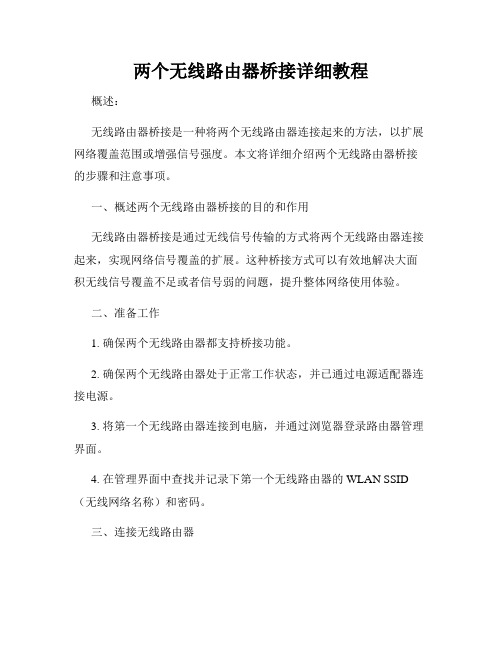
两个无线路由器桥接详细教程概述:无线路由器桥接是一种将两个无线路由器连接起来的方法,以扩展网络覆盖范围或增强信号强度。
本文将详细介绍两个无线路由器桥接的步骤和注意事项。
一、概述两个无线路由器桥接的目的和作用无线路由器桥接是通过无线信号传输的方式将两个无线路由器连接起来,实现网络信号覆盖的扩展。
这种桥接方式可以有效地解决大面积无线信号覆盖不足或者信号弱的问题,提升整体网络使用体验。
二、准备工作1. 确保两个无线路由器都支持桥接功能。
2. 确保两个无线路由器处于正常工作状态,并已通过电源适配器连接电源。
3. 将第一个无线路由器连接到电脑,并通过浏览器登录路由器管理界面。
4. 在管理界面中查找并记录下第一个无线路由器的WLAN SSID (无线网络名称)和密码。
三、连接无线路由器1. 将第一个无线路由器与电脑之间通过网线连接,确保电脑能够正常访问互联网。
2. 打开第一个无线路由器的管理界面,在设置选项中找到无线设置或无线网络设置。
3. 将第一个无线路由器的无线功能打开,并设置一个合适的WLAN SSID和密码,确保与已记录下的信息一致。
四、设置桥接模式1. 在第一个无线路由器的管理界面中,找到桥接设置或无线桥接设置选项。
2. 将桥接功能打开,并选择桥接模式为基础设施桥接或者AP桥接(根据不同的路由器品牌和型号,选项会有所不同)。
3. 根据界面提示,输入第二个无线路由器的MAC地址或选择对应的设备,保存设置。
五、连接第二个无线路由器1. 将第二个无线路由器与电脑之间通过网线连接,确保电脑能够正常访问互联网。
2. 打开第二个无线路由器的管理界面,在设置选项中找到无线设置或无线网络设置。
3. 将第二个无线路由器的无线功能打开,并设置与第一个无线路由器相同的WLAN SSID和密码。
六、确认桥接成功1. 断开第二个无线路由器与电脑之间的网线连接,确保电脑只通过无线网络连接第一个无线路由器。
2. 在电脑上搜索可用的无线网络,应能够找到并连接上第一个无线路由器的WLAN SSID。
两个路由器的无线桥接方法
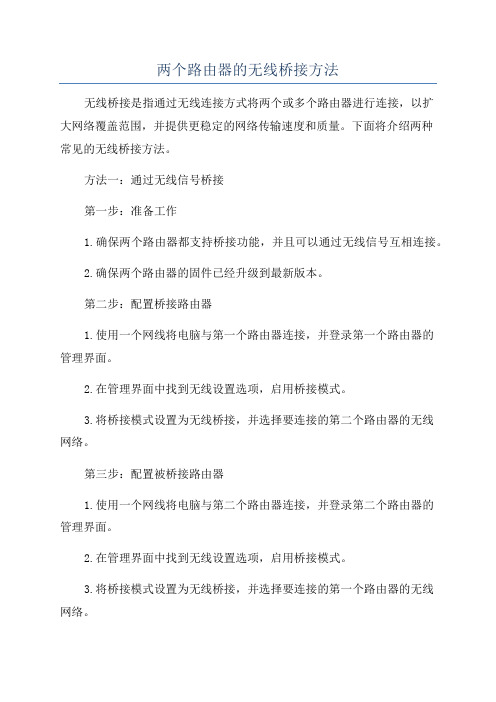
两个路由器的无线桥接方法无线桥接是指通过无线连接方式将两个或多个路由器进行连接,以扩大网络覆盖范围,并提供更稳定的网络传输速度和质量。
下面将介绍两种常见的无线桥接方法。
方法一:通过无线信号桥接第一步:准备工作1.确保两个路由器都支持桥接功能,并且可以通过无线信号互相连接。
2.确保两个路由器的固件已经升级到最新版本。
第二步:配置桥接路由器1.使用一个网线将电脑与第一个路由器连接,并登录第一个路由器的管理界面。
2.在管理界面中找到无线设置选项,启用桥接模式。
3.将桥接模式设置为无线桥接,并选择要连接的第二个路由器的无线网络。
第三步:配置被桥接路由器1.使用一个网线将电脑与第二个路由器连接,并登录第二个路由器的管理界面。
2.在管理界面中找到无线设置选项,启用桥接模式。
3.将桥接模式设置为无线桥接,并选择要连接的第一个路由器的无线网络。
第四步:保存并应用设置1.在第一个路由器的管理界面中,保存并应用设置。
2.在第二个路由器的管理界面中,保存并应用设置。
第五步:测试连接1.拔掉连接电脑和第二个路由器的网线。
2.测试无线桥接是否成功,使用连接到第一个路由器的设备尝试连接到第二个路由器的无线网络。
方法二:通过有线连接桥接第一步:准备工作1.确保两个路由器都具备有线连接功能,并且可以通过有线连接互相传输数据。
第二步:配置桥接路由器1.使用一个网线将电脑与第一个路由器连接,并登录第一个路由器的管理界面。
2.在管理界面中找到无线设置选项,禁用无线功能。
3.在有线设置选项中,启用桥接模式,并配置一个局域网IP地址,保持与第一个路由器在同一个子网内。
第三步:配置被桥接路由器1.使用一个网线将第一个路由器的LAN口与第二个路由器的WAN口相连,并登录第二个路由器的管理界面。
2.在管理界面中找到无线设置选项,禁用无线功能。
3.在有线设置选项中,将WAN口配置为桥接模式。
第四步:保存并应用设置1.在第一个路由器的管理界面中,保存并应用设置。
室外点对点无线网桥解决方案
室外点对点无线网桥解决方案一、概述室外点对点无线网桥解决方案是一种用于建立两个或多个远距离网络连接的技术。
它通过无线信号传输数据,将两个或多个地点之间的网络连接起来,实现高速、稳定的数据传输。
本文将详细介绍室外点对点无线网桥解决方案的技术原理、应用场景、硬件设备和配置步骤。
二、技术原理室外点对点无线网桥解决方案的核心技术是无线信号的传输和接收。
它使用无线电波作为传输媒介,将数据从一个地点传输到另一个地点。
具体的技术原理包括以下几个方面:1. 频段选择:根据实际需求选择合适的频段进行通信。
常见的频段包括2.4GHz和5GHz。
2. 调制解调:将数字信号转换为模拟信号进行传输,并将接收到的模拟信号转换为数字信号。
3. 编码解码:使用编码算法对数据进行编码和解码,以提高数据传输的可靠性和效率。
4. 传输距离:根据实际需求选择合适的传输距离。
室外点对点无线网桥可以实现数公里的传输距离。
三、应用场景室外点对点无线网桥解决方案适用于以下多种场景:1. 远距离网络连接:当两个或多个地点之间的距离较远,传统的有线网络连接方式不方便或不可行时,可以使用室外点对点无线网桥解决方案来建立网络连接。
2. 网络扩展:当一个地点的网络无法满足需求时,可以使用室外点对点无线网桥解决方案来扩展网络覆盖范围。
3. 临时网络搭建:在一些特殊场合,如露天活动、临时工地等,需要临时建立网络连接时,可以使用室外点对点无线网桥解决方案。
四、硬件设备室外点对点无线网桥解决方案需要以下硬件设备:1. 网桥设备:用于将无线信号转换为有线信号,并连接到局域网中。
2. 天线:用于接收和发送无线信号,提供稳定的信号覆盖范围。
3. 电源设备:提供电力供应,确保设备正常工作。
4. 网络设备:用于连接到网桥设备的计算机、服务器或其他网络设备。
五、配置步骤配置室外点对点无线网桥解决方案的步骤如下:1. 安装天线:根据实际需求,选择合适的位置安装天线,并确保天线与网桥设备之间的连接稳定。
两个无线路由器无线桥接怎么设置
两个无线路由器无线桥接怎么设置无线桥接是一种将两个无线路由器连接在一起,实现无线信号的扩展和覆盖范围的方法。
它适用于一些较大的家庭或办公场所,在信号覆盖不到的区域提供更加稳定和高速的网络连接。
本文将介绍如何设置两个无线路由器的无线桥接。
首先,确保你有两个适合进行桥接的无线路由器。
一般来说,无线路由器的型号要相同,才有更好的兼容性。
其次,将主路由器连接到你的宽带上,并确保它的无线功能已经启用。
接下来,将从路由器中提取的网络线连接到主路由器的一个以太网端口上,并将另一端连接到用于进行桥接的从路由器的以太网端口上。
然后,打开电脑的网络设置,找到并连接到主路由器的无线网络。
在主路由器的管理界面中,找到无线设置页面,将SSID(网络名称)和密码改为你自己想要的名称和密码。
接着,找到从路由器的管理界面,一般来说,你可以通过在浏览器中输入默认的管理IP地址来访问。
登录后,进入无线设置页面,将无线功能启用,并将SSID设置为主路由器的名称。
密码也需要和主路由器相同,这样才能连接到同一无线网络中。
设置完成后,保存设置并重启从路由器。
重启后,从路由器会自动连接到主路由器,并开启无线桥接功能。
此时,你可以通过在主路由器范围内的任何地方连接到无线网络,并享受无线信号的扩展覆盖。
需要注意的是,无线桥接的距离和稳定性会受到环境和物理障碍的影响。
因此,在设置过程中,请确保两个路由器的位置相对较近,避免有过多的障碍物干扰信号的传输。
此外,由于无线桥接是通过将一个路由器的信号转发到另一个路由器,所以在使用时可能会出现一些速度损失。
这是由于信号的传输和转发的过程中会有一定的延迟和丢包。
但在大多数情况下,这些损失是可以接受的,并且不会对一般的网络使用造成太大影响。
总结起来,通过以上的步骤和设置,你可以成功地将两个无线路由器进行无线桥接,并实现无线信号的扩展和覆盖范围。
希望这篇文章对你有所帮助!。
无线路由器点对点无线桥接配置的方法
点对点无线桥接配置设备名称:无线宽带路由器品牌型号:TP-LINK TL-WR340G+设备数量:2无线路由器无线MAC地址查看:AP1配置图示:1,在地址栏中输入“192.168.1.1”,然后在弹出的窗口中,输入默认的用户名:admin 密码:admin2,在WAN口设置中,设置当前的Internet接入方式,在此例中是PPPoE拨号。
3,设置无线的基本信息,将默认的SSID改为AP1,开启Bridge 功能,在下面的框框中输入AP2 的无线MAC地址。
4,保持DHCP处于启用状态========================================================= =========AP2配置图示:1,在地址栏中输入192.168.1.1,然后输入默认的帐号:admin,默认密码:admin2,在LAN口设置中,将LAN口IP改为:192.168.1.2,然后点击“保存”。
3,WAN口设置保持默认,不变。
4,在“无线参数”基本设置中,更改SSID为AP2,开启Bridge功能,在下面的框框中填入AP1的MAC地址。
5,在DHCP服务设置中,禁用DHCP服务。
然后点击“保存”。
点对点无线桥接的基本配置完成了。
使用无线客户端无论连接到AP1还是AP2都可以正常上网!========================================================= ==================如果不希望未授权用户访问我们的AP,在“无线参数”基本配置中开启安全设置,加密类型只用默认的WEP,密钥格式为ASCII码,密钥类型根据需要可以选择128位或64位,这里选的是64位。
密码:loveu(AP1和AP2的加密都要配置,两边配置一样)========================================================= ==============THANKS !!!致力为企业和个人提供合同协议,策划案计划书,学习课件等等打造全网一站式需求欢迎您的下载,资料仅供参考。
两个路由器无线桥接怎么设置
两个路由器无线桥接怎么设置无线桥接是指通过无线网络连接两个路由器,实现网络扩展和信号增强的功能。
在进行两个路由器无线桥接设置时,需要按照以下步骤进行操作。
首先,确保两台路由器的设置正确并处于可用状态。
确保它们都能正常工作并连接到互联网。
具体设置步骤如下:1. 连接第一个路由器:将电源适配器插入第一个路由器的电源插孔,并将其连接到电源插座。
连接路由器和电脑的网线,将其中一端插入第一个路由器的LAN口,将另一端插入电脑的网卡口。
2. 设置第一个路由器:打开浏览器,在地址栏中输入第一个路由器的默认IP地址。
通常默认IP地址为192.168.1.1或192.168.0.1,具体请参考路由器厂商提供的说明书。
然后按照说明书的要求输入默认用户名和密码,登录到路由器的管理界面。
3. 检查第一个路由器的设置:在管理界面中,检查第一个路由器的无线设置。
确保无线功能已经打开,并记录下第一个路由器的无线网络名称(SSID)和安全密码(即Wi-Fi密码)。
确保设置为WPA2-PSK加密方式,以提高网络的安全性。
4. 开启DHCP功能:在第一个路由器的设置界面中,找到并启用DHCP功能。
DHCP功能可以自动为连接到第一个路由器的设备分配IP地址,为后续设置提供方便。
5. 断开第一个路由器与电脑之间的有线连接:在设置完成后,拔掉第一个路由器与电脑之间的网线连接。
接下来,进行无线桥接的设置:1. 连接第二个路由器:将电源适配器插入第二个路由器的电源插孔,并将其连接到电源插座。
连接路由器和电脑的网线,将其中一端插入第二个路由器的LAN口,将另一端插入电脑的网卡口。
2. 设置第二个路由器:打开浏览器,在地址栏中输入第二个路由器的默认IP地址。
通常默认IP地址为192.168.1.1或192.168.0.1,具体请参考路由器厂商提供的说明书。
然后按照说明书的要求输入默认用户名和密码,登录到路由器的管理界面。
3. 切换为桥接模式:在第二个路由器的管理界面中找到“工作模式”或“接入点(AP)模式”选项,并将其切换为“桥接模式”或“无线桥接模式”。
- 1、下载文档前请自行甄别文档内容的完整性,平台不提供额外的编辑、内容补充、找答案等附加服务。
- 2、"仅部分预览"的文档,不可在线预览部分如存在完整性等问题,可反馈申请退款(可完整预览的文档不适用该条件!)。
- 3、如文档侵犯您的权益,请联系客服反馈,我们会尽快为您处理(人工客服工作时间:9:00-18:30)。
点对点无线桥接配置
设备名称:无线宽带路由器
品牌型号:TP-LINK TL-WR340G+
设备数量:2
无线路由器无线MAC地址查看:
AP1配置图示:
1,在地址栏中输入“192.168.1.1”,然后在弹出的窗口中,输入默认的用户名:admin 密码:admin
2,在WAN口设置中,设置当前的Internet接入方式,在此例中是PPPoE拨号。
3,设置无线的基本信息,将默认的SSID改为AP1,开启Bridge 功能,在下面的框框中输入AP2 的无线MAC地址。
4,保持DHCP处于启用状态
========================================================= =========
AP2配置图示:
1,在地址栏中输入192.168.1.1,然后输入默认的帐号:admin,默认密码:admin
2,在LAN口设置中,将LAN口IP改为:192.168.1.2,然后点击“保存”。
3,WAN口设置保持默认,不变。
4,在“无线参数”基本设置中,更改SSID为AP2,开启Bridge功能,在下面的框框中填入AP1的MAC地址。
5,在DHCP服务设置中,禁用DHCP服务。
然后点击“保存”。
点对点无线桥接的基本配置完成了。
使用无线客户端无论连接到AP1还是AP2都可以正常上网!
========================================================= ==================
如果不希望未授权用户访问我们的AP,在“无线参数”基本配置中开启安全设置,加密类型只用默认的WEP,密钥格式为ASCII码,密钥类型根据需要可以选择128位或64位,这里选的是64位。
密码:loveu
(AP1和AP2的加密都要配置,两边配置一样)
========================================================= ==============
THANKS !!!
致力为企业和个人提供合同协议,策划案计划书,学习课件等等
打造全网一站式需求
欢迎您的下载,资料仅供参考。
